在现代办公环境中,PowerPoint(PPT)和便携式文档格式(PDF)常常是我们处理信息和展示内容的主要工具。随着数字化办公的普及,如何高效地将PPT批量转换为PDF成为许多职场人士的关注焦点。同时,很多用户也对“是否可以将PDF转换为PPT”产生了疑问。本文将详细探讨如何实现PPT批量转PDF操作,并讨论PDF转PPT的相关方法和工具。
一、PPT批量转换为PDF的必要性
在日常工作中,我们经常需要将PPT文件分享给同事或者客户。相比之下,PDF格式因其良好的兼容性和不易编辑的特性,更加适合于信息的传递与存档。此外,PDF文件的页面排版在不同设备上能够保持一致性,这使得它在正式场合中显得更为专业。因此,掌握PPT批量转换为PDF的技巧,对于提升工作效率和信息传递的专业性至关重要。
- 文件压缩与格式化
在决定将PPT转换为PDF前,首先需要了解文件的大小问题。PPT文件若包含大量的图片、视频等多媒体内容,往往会导致文件体积过大,从而影响传输和打开的速度。而将PPT转换为PDF,通常会在一定程度上对文件进行压缩,终端用户在下载或查看时会更加便捷。
- 易于分享与保存
PDF格式的文件可以快速通过邮件发送,而不易受到源格式软件版本的影响,确保接收者能够正确打开文档。而且,PDF文件在编辑时也受到了一定的限制,这有助于保护原始内容不被随意篡改。
二、PPT批量转PDF的具体操作步骤
使用微软PowerPoint直接转换
最简单的方法是直接在Microsoft PowerPoint中实现PDF转换,具体步骤如下:
- 打开需要转换的PPT文件。
- 点击“文件”菜单,选择“导出”选项。
- 在接下来的界面中选择“创建PDF/XPS文档”。
- 点击“发布”,选择保存位置和文件名,即可完成单个文件的PDF转换。
对于批量处理,您可以采用以下方法:
- 将所有需要转换的PPT文件放置在同一文件夹中。
- 通过编写宏命令实现自动化处理,具体代码可以在网络上找到,简单的宏命令可以完成此类任务。
使用在线转换工具
另外,目前市面上有许多免费的在线PPT转PDF处理工具,例如Smallpdf、ILovePDF等。下面以Smallpdf为例介绍其使用方法:
- 访问Smallpdf官网,选择“PPT转PDF”工具。
- 拖拽或选择您需要转换的多个PPT文件。
- 点击“转换”按钮,系统将自动进行转换,并提供下载链接。
这种方法方便快捷,无需安装软件,只需保证网络连接良好即可。缺点在于如果文件较大或者包含机密信息,可能存在上传和下载速度慢、数据泄露的风险。
使用专业的PDF编辑器
除了上述方法,还有许多专业的PDF编辑器能够实现PPT批量转换为PDF的操作。例如UPDF、Adobe Acrobat、Wondershare PDFelement等。这些软件通常提供更多的定制化选项,如设置PDF的安全性、排版、书签等。
以UPDF为例,其步骤如下:
- 打开UPDF,点击软件介面的“批量”功能,选择“创建PDF”。
- 选择“多个文件”,然后点击“下一步”。
- 选中需要转换的PPT文件,点击“创建”,系统将自动进行转换。
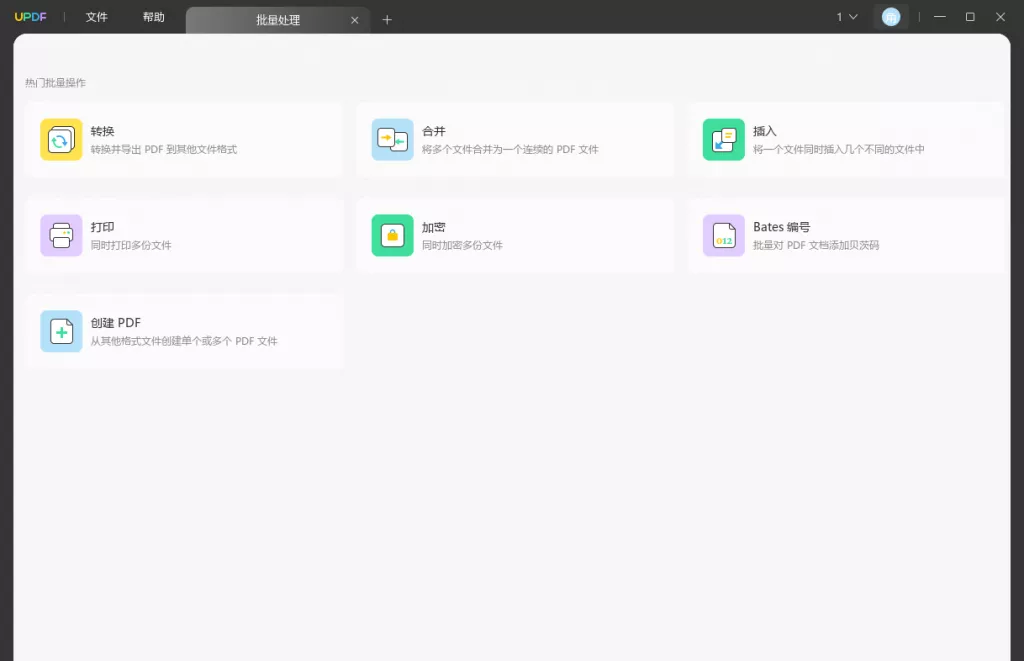
这种软件通常具备强大的功能,适合需要频繁进行此类转换的用户使用。
三、PDF转换为PPT的可行性及方法
随着用户对信息编辑和展示的多样化需求,PDF文件转PPT的需求也在逐步增加。虽然PDF文件固有的不可编辑性让这一过程显得复杂,但通过多种方法,用户依然可以将PDF文件成功转换为PPT。
在线转换工具
如同PPT转PDF一般,网络上也有众多PDF转PPT的在线工具。常见的网站包括Smallpdf、ILovePDF等。具体操作方法与前述类似:
- 访问所选的在线转换工具。
- 上传待转换的PDF文件。
- 选择转换为PPT格式,点击“转换”按钮。
完成后,用户可直接下载转化后的PPT文件。不过,需要注意的是,在线转换的准确性可能会有所偏差,复杂的图表或排版可能需要手动调整。
使用专业软件
如果对于转换效果要求较高,可以考虑使用如UPDF、Adobe Acrobat Pro等专业的PDF格式转换器,操作过程如下:
- 打开UPDF,选择“文件”菜单中的“导出为”选项。
- 选择“Microsoft PowerPoint”格式,点击“导出”按钮。
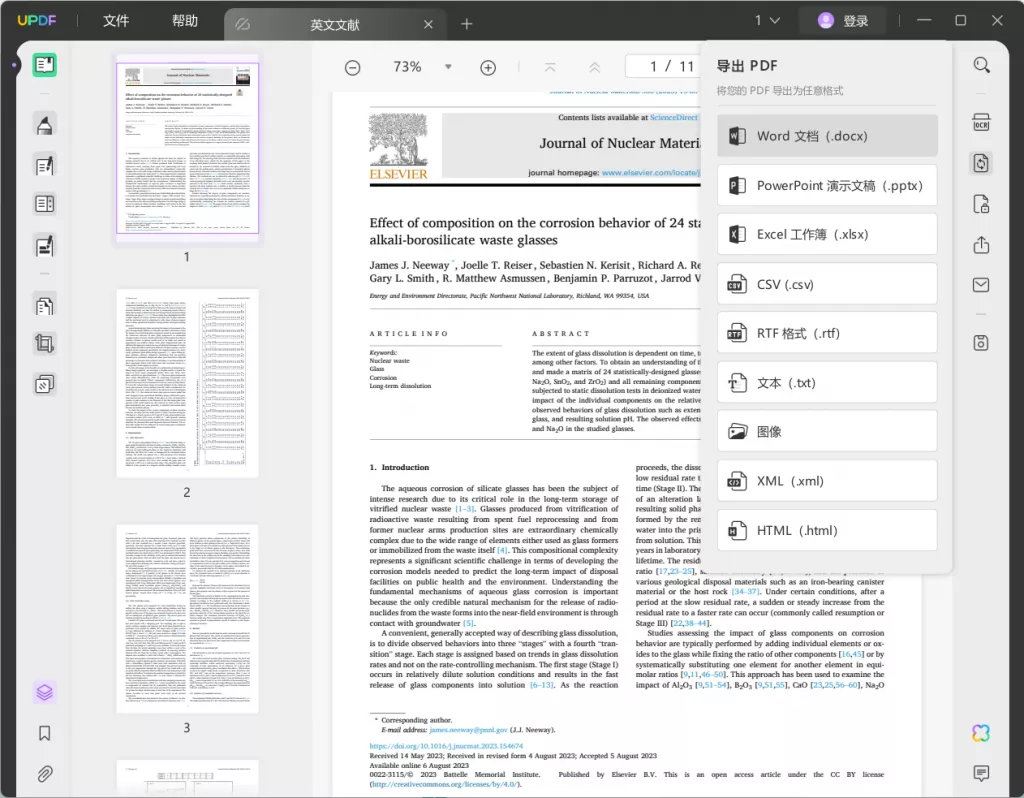
这种方法能够保证相对较高的转换准确度,但需要购买软件许可。
OCR技术辅助转换
对于包含大量图片或扫描文档的PDF文件,采用OCR(光学字符识别)技术的工具将效果更佳。OCR软件能够识别文本并将其转换为可编辑的格式,从而实现更高质量的PPT生成。
四、总结
了解如何高效地将PPT批量转换为PDF,以及如何进行PDF到PPT的转换,不仅可以提升个人工作效率,还能有效保证信息传递的准确性与稳定性。在现代办公环境中,掌握这两项技能显得尤为重要。希望本文提供的信息能帮助您高效地进行文件格式转换,提升工作流程的顺畅性。
无论您是使用在线工具还是专业软件,选择合适的方法都能让您的工作事半功倍。同时,切记在转换文件时注意数据安全和文件质量,以确保转换后的结果符合您的需求,最大程度地保护信息的完整性与专业性。
 UPDF
UPDF Windows 版
Windows 版 Mac 版
Mac 版 iOS 版
iOS 版 安卓版
安卓版 AI 网页版
AI 网页版 AI 助手
AI 助手 编辑 PDF
编辑 PDF 注释 PDF
注释 PDF 阅读 PDF
阅读 PDF  UPDF Cloud
UPDF Cloud 格式转换
格式转换 OCR 识别
OCR 识别 压缩 PDF
压缩 PDF 页面管理
页面管理 表单与签名
表单与签名 发票助手
发票助手 文档安全
文档安全 批量处理
批量处理 企业解决方案
企业解决方案 企业版价格
企业版价格 企业指南
企业指南 渠道合作
渠道合作 信创版
信创版 金融
金融 制造
制造 医疗
医疗 教育
教育 保险
保险 法律
法律 常见问题
常见问题 联系我们
联系我们 用户指南
用户指南 产品动态
产品动态 新闻中心
新闻中心 技术参数
技术参数 关于我们
关于我们 更新日志
更新日志








